



  |   |
| 1 | Chargez votre document. 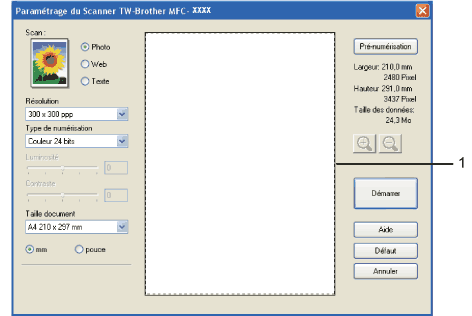 | ||
| 2 | Choisissez les paramètres pour Type d’image, Résolution, Type de numérisation, Luminosité, Contraste et Taille document, s’il y a lieu. | ||
| 3 | Cliquez sur Pré-numérisation. | ||
| 4 | Enfoncez le bouton gauche de la souris et faites glisser le pointeur de la souris sur la partie à numériser. 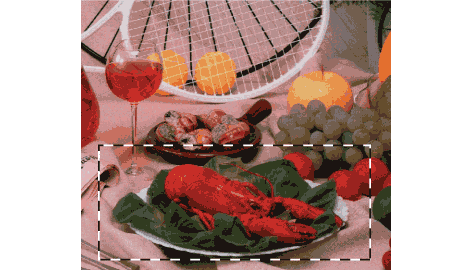 | ||
| 5 | Chargez à nouveau votre document.
| ||
| 6 | Cliquez sur Démarrer. Cette fois-ci, seule la partie sélectionnée du document s’affiche dans la fenêtre PaperPort® SE (ou dans la fenêtre de l’application). | ||
| 7 | Dans la fenêtre PaperPort® SE, utilisez les options disponibles pour raffiner l’image. |
  |   |